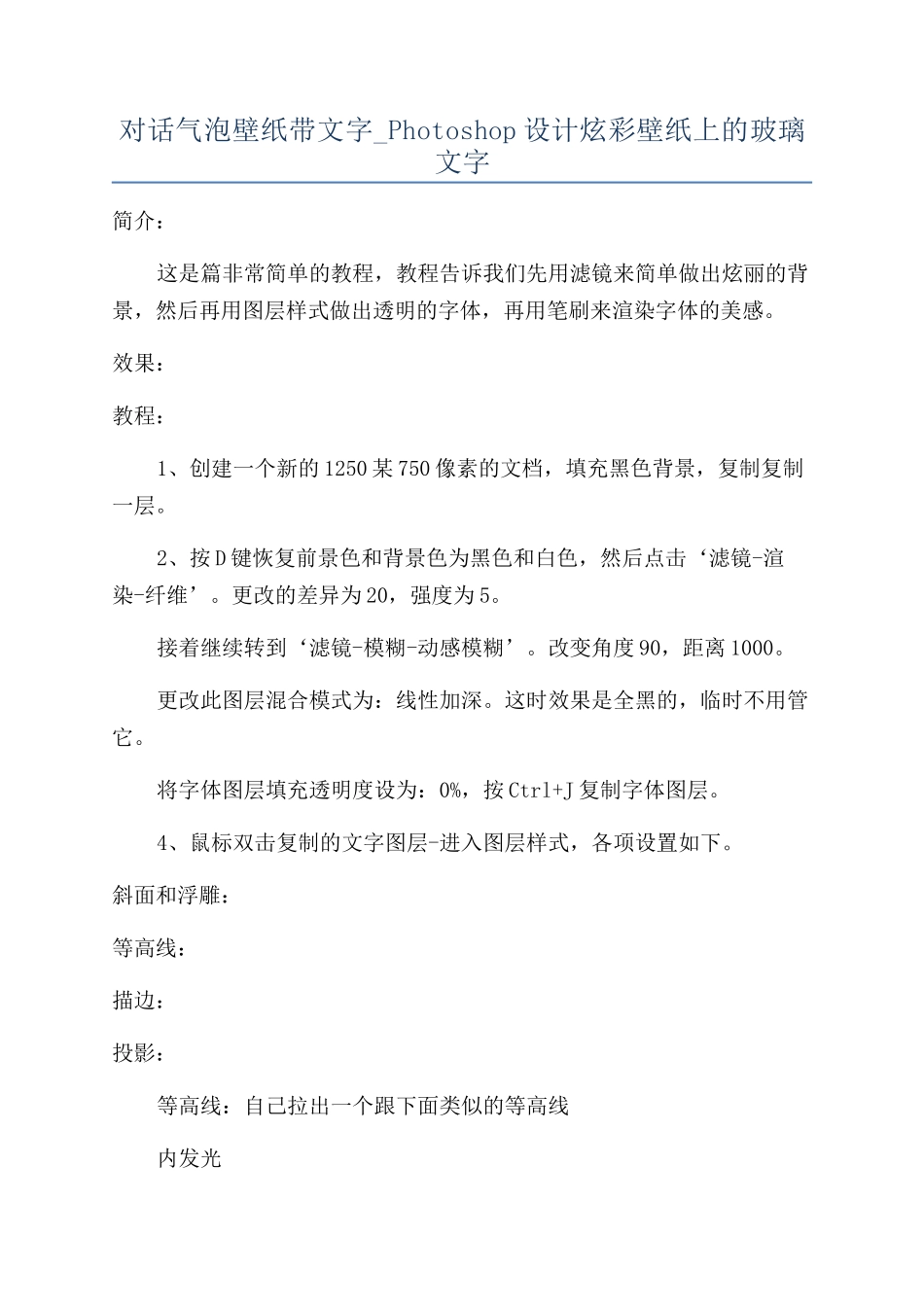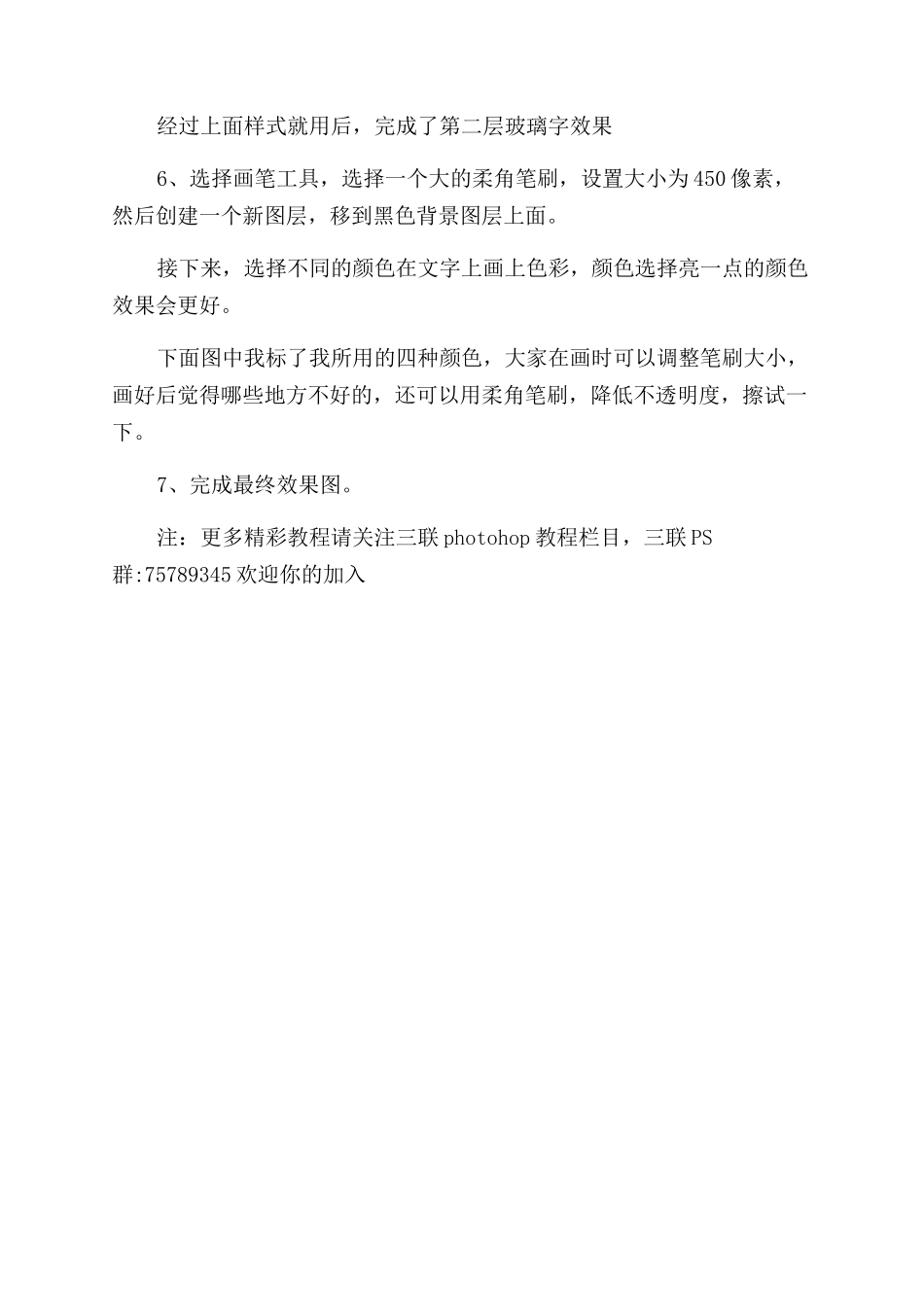对话气泡壁纸带文字_Photoshop 设计炫彩壁纸上的玻璃文字简介:这是篇非常简单的教程,教程告诉我们先用滤镜来简单做出炫丽的背景,然后再用图层样式做出透明的字体,再用笔刷来渲染字体的美感。效果:教程:1、创建一个新的 1250 某 750 像素的文档,填充黑色背景,复制复制一层。2、按 D 键恢复前景色和背景色为黑色和白色,然后点击‘滤镜-渲染-纤维’。更改的差异为 20,强度为 5。接着继续转到‘滤镜-模糊-动感模糊’。改变角度 90,距离 1000。更改此图层混合模式为:线性加深。这时效果是全黑的,临时不用管它。将字体图层填充透明度设为:0%,按 Ctrl+J 复制字体图层。4、鼠标双击复制的文字图层-进入图层样式,各项设置如下。斜面和浮雕:等高线:描边:投影:等高线:自己拉出一个跟下面类似的等高线内发光经过上面样式就用后,完成了第二层玻璃字效果6、选择画笔工具,选择一个大的柔角笔刷,设置大小为 450 像素,然后创建一个新图层,移到黑色背景图层上面。接下来,选择不同的颜色在文字上画上色彩,颜色选择亮一点的颜色效果会更好。下面图中我标了我所用的四种颜色,大家在画时可以调整笔刷大小,画好后觉得哪些地方不好的,还可以用柔角笔刷,降低不透明度,擦试一下。7、完成最终效果图。注:更多精彩教程请关注三联 photohop 教程栏目,三联 PS群:75789345 欢迎你的加入